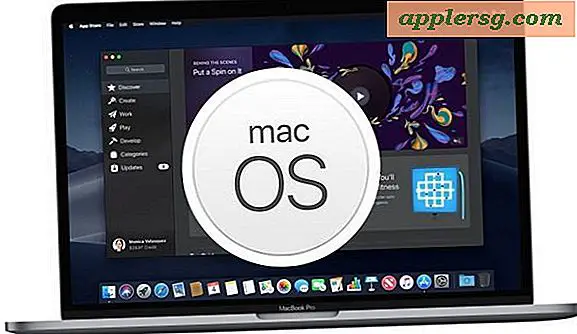Een blanco pagina invoegen in een PDF
Met Adobe Acrobat kunt u PDF's maken door bestanden van veel verschillende formaten, zoals tekstverwerking, afbeeldingen en webpagina's, te converteren. U kunt ook eenvoudige PDF's maken van blanco pagina's en elementen toevoegen, zoals tekst, afbeeldingen en paginanummers. Naast het maken van PDF's, kunt u PDF's ook op vele manieren bewerken. U kunt bijvoorbeeld tekst bewerken, opmerkingen toevoegen en PDF-bestanden digitaal ondertekenen. U kunt ook pagina's toevoegen, extraheren, roteren en verwijderen.
PDF-pagina-eigenschappen configureren
Open Adobe Acrobat, selecteer "Bewerken" en kies "Voorkeuren". Het dialoogvenster "Voorkeuren" verschijnt.
Klik op "Nieuw document" en configureer lettertype, marge en pagina-eigenschappen voor de nieuwe pagina.
Klik op "OK" om het dialoogvenster "Voorkeuren" te sluiten.
Een nieuwe lege PDF maken
Klik op "Bestand", selecteer "PDF maken" en kies "Van lege pagina". Er verschijnt een nieuwe PDF-pagina met de standaardeigenschappen die u hebt opgegeven in het dialoogvenster "Voorkeuren" in een nieuw Acrobat-venster.
Pas de pagina naar wens aan; u kunt bijvoorbeeld tekst, achtergronden en kop- of voetteksten toevoegen.
Klik op "Bestand" en kies "Opslaan als". Het dialoogvenster "Opslaan als" verschijnt.
Typ een naam voor het bestand in het veld "Bestandsnaam", kies waar u het bestand wilt opslaan en klik op "Opslaan".
De blanco pagina invoegen
Open de PDF waarin u de lege PDF-pagina wilt invoegen, klik op "Document", selecteer "Pagina's invoegen" en kies "Vanuit bestand" (in Windows) of "Pagina's invoegen" (in Macintosh). Het dialoogvenster "Selecteer bestand om in te voegen" verschijnt.
Selecteer de lege pagina die u wilt invoegen en klik op 'Invoegen'. Het dialoogvenster "Pagina's invoegen" wordt weergegeven.
Kies waar u de pagina wilt invoegen en klik op 'OK'. De lege pagina wordt ingevoegd in het PDF-document.